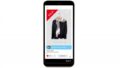スマートフォンでYouTubeを開いた際に、意図せず動画が自動的に再生されてしまう「勝手に再生」問題に悩んでいる方は少なくありません。
動画が急に流れ出すことで、データ通信量の消費や騒音の発生、バッテリーのムダ使いにつながるケースもあります。
本記事では、YouTubeの勝手再生問題を根本から解消するための具体的な対策と設定方法を、ユーザー目線で丁寧に解説していきます。
スマホでのYouTubeが勝手に再生される問題の概要
勝手に再生とは?発生する理由と影響
「勝手に再生」とは、ユーザーが特に再生ボタンを押したわけでもないのに、YouTubeアプリを開いた瞬間に動画が自動的にスタートしてしまう現象を指します。
これは主にYouTubeの「自動再生」機能によるものですが、スマホの通知設定やバックグラウンド動作の許可など、端末側の設定が関係していることも少なくありません。
たとえばアプリが最新の状態にアップデートされていない場合や、キャッシュに不具合が生じていると、意図せぬ動作が発生することもあります。
突然の音声再生に驚いてしまったり、職場や通勤中などの公共の場で予期しない音が流れてしまうといったトラブルに繋がるケースも報告されています。
さらに、これが繰り返されることで、YouTubeの利用自体を避けるようになってしまうユーザーもいます。
自動再生オフなのに再生される理由
ユーザーが明確に「自動再生をオフ」にしていても、それでも動画が再生されてしまうことがあります。
この場合、考えられる原因としては、設定がうまく保存されていなかったり、一時的なバグによって反映されないといった技術的なトラブルが考えられます。
また、ショート動画やホーム画面でのプレビュー再生は、通常の「自動再生」設定とは異なる独立した動作となっており、これらが原因で動画が再生されてしまう場合もあります。
そのため、単に「自動再生を切る」だけでは完全に勝手に再生を防ぐことはできず、別途細かい設定調整が必要になるのです。
ユーザーが直面する主な問題点
- データ通信量のムダ使い:外出先でWi-Fiがない環境下では、動画の勝手に再生により大幅なデータ消費が発生し、通信制限を招くことがあります。
- バッテリー消費の増加:意図しない再生により動画が流れ続けると、スマホの電池残量が急速に減少する恐れがあります。
- 公共の場での予期せぬ音の発生:図書館や電車内など静かな場所で突然音声が流れると、周囲への迷惑になりかねません。
- 意図しない動画の視聴:自分の興味と関係のない内容が再生されることで、混乱を招く場合があります。
YouTubeアプリの自動再生設定
自動再生の設定を確認する方法
まず、YouTubeアプリを開きましょう。
画面右上に表示されるプロフィールアイコンをタップすると、アカウント設定メニューが表示されます。
ここから「設定」を選び、続いて「自動再生」の項目に進みます。
「次の動画を自動再生」という設定項目があり、これをオフにすることで、多くの自動再生によるトラブルは防止できます。
この設定をオフにしておくことで、動画の視聴が終了した後に自動的に次の動画が再生されることを防ぎ、自分のペースで視聴を管理することができます。
また、Wi-Fi接続時やモバイルデータ通信時の動作を別々に設定できる場合もあるため、利用環境に応じた細かな調整もおすすめです。
設定がオフなのに勝手に再生される場合
自動再生設定を確かにオフにしたにもかかわらず、動画が勝手に流れ出す現象が続く場合は、まず一度アプリ自体を完全に終了し、再度起動してみてください。
それでも解消しない場合、アプリのキャッシュデータが干渉している可能性がありますので、端末のアプリ設定からキャッシュを削除してみるとよいでしょう。
さらに、アプリのバージョンが古いことが原因となっているケースもありますので、Google PlayストアやApp Storeで最新版に更新されているかも確認してみてください。
それでも不具合が続くようであれば、一度アンインストールして再インストールすることで、初期化された状態で動作が改善することが多いです。
設定変更後の確認ポイント
自動再生設定を変更した後は、設定が確実に反映されているかを確認することが大切です。
YouTubeアプリを再起動し、動画を再生したあと、終了時に次の動画が自動で再生されないかどうかをチェックしましょう。
加えて、ホーム画面のおすすめ動画が音無しで再生されていないか、ショート動画がスワイプで勝手に続かないかも確認することで、他の自動再生機能が働いていないかを検証できます。
こうした細かな確認を行うことで、自分の設定が正しく反映されているかどうかを把握し、安心してアプリを使用することができます。
勝手に再生を止めるための具体的な方法
アプリ内での自動再生設定
YouTubeアプリには、「Wi-Fi接続時のみ自動再生」や「モバイルデータ使用時の自動再生」など、通信環境に応じた自動再生の設定項目があります。
これらの項目をすべてオフに設定することで、意図しない再生のほとんどを防ぐことが可能です。
特に、動画視聴後の次の動画の自動再生や、ホーム画面でのプレビュー再生などは、細かい設定を見落としがちです。
これらを個別に確認してすべて無効化することが、確実な対策になります。
設定画面で「自動再生」のセクションに入り、Wi-Fiやモバイルデータの項目ごとに挙動を制御しましょう。
また、再起動やログインし直しを経て設定が保持されているかも確認しておくと安心です。
スマホ設定での対策
AndroidやiPhoneの本体設定からも、YouTubeアプリの動作に関する制御が可能です。
たとえば「バックグラウンド再生の許可」や「自動起動の制限」、さらには「アプリごとのバッテリー使用制限」などを見直すことで、意図しない再生やアプリの勝手な起動を防げます。
また、iPhoneでは「スクリーンタイム」、Androidでは「アプリタイマー」などを使ってYouTubeアプリの使用時間を制限することで、意図せず動画を見てしまう時間を減らすことにもつながります。
これらの機能を併用すれば、より計画的な動画視聴が実現できます。
ブラウザでのYouTube利用時の注意点
YouTubeをアプリではなくブラウザ(ChromeやSafariなど)から利用している場合にも、自動再生が働くケースがあります。
特にブラウザの「メディアの自動再生」設定が「許可」に設定されていると、ページを開いた時点で動画が勝手に再生されることがあります。
これを防ぐには、各ブラウザの設定からメディア自動再生を「ブロック」に切り替えることが推奨されます。
Chromeの場合は「設定」→「サイトの設定」→「メディアの自動再生」、
Safariの場合は「設定」→「Webサイト」→「自動再生」から個別に制御可能です。
複数の端末やブラウザを使っている場合は、それぞれの設定を統一しておくと効果的です。
ショート動画における勝手に再生の対策
ショート動画特有の再生機能の理解
YouTubeショート動画は、スマートフォンユーザー向けに縦型の全画面表示で設計された短尺コンテンツであり、スワイプ操作によって次々と新しい動画が自動的に再生される仕組みです。
このUI(ユーザーインターフェース)は、視聴者が能動的に操作しなくてもコンテンツが流れるようになっており、連続再生による没入感を提供することを目的としています。
通常のYouTube動画とは異なり、「自動再生をオフにする」といった設定項目では止められない独立した設計がなされているため、ユーザーが意識的にショート動画を回避する工夫が求められます。
加えて、ショート動画は通常の動画一覧ではなく、専用のフィードに表示されるため、知らず知らずのうちに再生されてしまうこともあります。
ショート動画での自動再生を防ぐ方法
ショート動画の再生を防ぎたい場合には、まず「ショート」タブにアクセスしないことが第一の対策です。
次に、ホーム画面などでおすすめ表示されるショート動画については、サムネイルを長押しすることで表示される「興味なし」や「チャンネルをおすすめに表示しない」といったオプションを活用し、自分のフィードから関連性の高い動画を徐々に排除していくことができます。
また、アカウントの視聴履歴や検索履歴をクリアすることで、YouTubeのレコメンドアルゴリズムを一時的にリセットし、ショート動画の表示頻度を下げることも可能です。
さらに、YouTubeをKidsモードで利用するなど、再生機能に制限のあるアプリや閲覧環境を選択するのも有効な方法です。
ショートと通常動画の違い
YouTubeショート動画は、1分未満の短い尺で縦画面表示を基本とし、主にスマホでの視聴を前提に設計されたコンテンツです。
一方で、通常のYouTube動画は横画面や数分〜数時間におよぶ長尺動画であり、動画の内容やジャンルも多岐に渡ります。
ショートはエンタメ性が高く、テンポの早い内容が中心であるのに対し、通常動画は解説・レビュー・ドキュメンタリーなどの情報性が重視される傾向にあります。
ショートでは自動的に連続再生される構造になっているため、意図せず長時間視聴してしまう場合もあります。
自分の視聴目的に応じて、どちらのフォーマットを重視するかを判断し、必要に応じて表示や視聴方法を工夫することが重要です。
YouTubeのホーム画面問題とその解決策
ホーム画面での勝手に再生要因
YouTubeのホーム画面では、動画のサムネイルに指やカーソルが触れただけで、音無しで動画が自動的に再生される仕様になっています。
この仕様は「プレビュー再生」と呼ばれ、ユーザーが動画の内容を事前に確認しやすくなるように設計されています。
しかし、音が出ないとはいえ、映像が動き始めると視覚的に気になるという声も多く、意図せず再生されたと感じる人も少なくありません。
特に公共の場や仕事中にスマホを開いた際、突然動画が動き出すことで視覚的なストレスや誤操作につながることもあります。
また、このプレビュー再生はWi-Fi接続中だけでなく、モバイルデータ通信時にも動作する場合があるため、データ通信量を想定以上に使ってしまうという懸念もあります。
ホーム画面での再生を無効にする方法
この自動プレビュー再生を無効にするには、YouTubeアプリの「設定」メニューを開き、「全般」の項目から「フィード内のプレビュー再生」を選択します。
そこから「オフ」を選ぶことで、ホーム画面での動画プレビュー再生を完全に止めることができます。
また、設定項目の中には「Wi-Fi接続時のみ」などの選択肢もあり、データ通信量を気にする方には便利なオプションです。
加えて、ホーム画面に表示されるおすすめ動画の種類を減らしたい場合は、「履歴」や「検索履歴」を定期的に削除することでレコメンド内容をリセットし、視聴傾向を変えることも可能です。
他のユーザーの対策と成功事例
実際にこの自動プレビュー再生に困っていたユーザーの中には、アプリの設定を見直すことで問題を解決できたという声が多くあります。
あるユーザーは、プレビュー再生を「オフ」に変更したところ、動画の勝手な動きがなくなり、バッテリーの減りも改善したと報告しています。
さらに、Googleアカウントの視聴履歴を無効にすることで、アルゴリズムによる予期せぬ動画表示を抑えるという対策をとる人も増えています。
よくある疑問で聞かれることとその答え
よくある疑問と解決法
多くのユーザーが抱える疑問として、「なぜ設定を変更してもYouTubeが勝手に再生されるのか?」という点があります。
これは単に設定をオフにするだけでは不十分なケースがあるためです。
YouTubeアプリには複数の自動再生に関する機能があり、ショート動画のスワイプ再生やホーム画面でのサムネイルプレビューなど、それぞれが独立して動作する場合があります。
そのため、「すべての自動再生機能をオフにした」と思っていても、一部の設定が残っていると勝手再生が続くことがあるのです。
これに加え、「データ通信量をどうすればおさえられるか?」という質問も頻繁に見られます。
これには、動画解像度を下げる、Wi-Fi接続時のみ自動再生を許可する、データセーバー機能をオンにするなどの工夫が有効です。
モバイルデータの消費を抑えるには、アプリ設定と端末設定の両方から制限をかけることがポイントです。
ユーザーの体験談から学ぶ解決策
実際のユーザーから寄せられた体験談は、非常に参考になるケースが多くあります。
たとえば「ホーム画面での動画プレビューを無効に設定したことで、自動再生が止まり、通信量の消費が明らかに減った」といった声があります。
また、「ショート動画のおすすめが頻繁に出て困っていたが、フィードで『興味なし』を選び続けたところ表示されなくなった」という例もあります。
他にも、「視聴履歴と検索履歴を定期的にクリアするようにしたら、勝手再生される動画の内容が自分の興味に近づいた」との意見もありました。
こうした具体的な成功事例は、同じ悩みを持つユーザーにとって大きなヒントになります。
YouTubeのサポート情報の活用法
YouTubeの公式サポートには、各種トラブルに対する詳細な対処法や手順がまとめられています。
たとえば「自動再生が止まらない」といった問題に対しては、設定項目の見直し方やアプリのアップデート、キャッシュの削除手順などが段階的に解説されています。
また、アプリ内の「ヘルプとフィードバック」からは、現在の不具合に関する報告を運営側に送ることも可能です。
ユーザーの声はYouTube側の改善にもつながるため、不具合を感じた際は積極的にフィードバックを送ることが推奨されます。
サポート情報をこまめにチェックすることで、自分で問題を解決できる力がつき、より快適な視聴環境を構築する手助けにもなります。
再発防止のための運用ルール
自動再生機能の適切な利用法
自動再生機能を完全に無効にすることも可能ですが、それよりも生活環境や使用場面に応じた柔軟な設定を行うことが、快適な利用につながります。
たとえば、Wi-Fi接続時のみ自動再生を許可するようにすれば、モバイルデータ通信量の消費を抑えることができます。
また、深夜など静かな環境では音の発生が気になるため、その時間帯だけ通知をミュートにしたり、自動再生を一時的にオフにするといった工夫も有効です。
通勤中に短時間だけ視聴したいときや、学習中に参考動画を連続再生したいときなど、シーンに応じて柔軟に切り替えるのがベストです。
YouTubeの設定は一度きりで終わるものではなく、定期的に見直すことで、自分のライフスタイルとより合致した使い方ができます。
快適なYouTube体験を得るために
快適なYouTube体験を維持するためには、通知の管理が非常に重要です。
新着動画やおすすめ動画の通知が頻繁に届くと、視聴リズムが乱れたり、不必要な視聴時間が増えてしまう原因になります。
そのため、通知を「すべてオフ」にするのではなく、「チャンネル登録のみ通知」や「モバイル時は通知をオフ」といったカスタマイズがおすすめです。
また、視聴履歴や検索履歴を定期的にクリアすることで、表示されるおすすめ動画がリフレッシュされ、自分にとって本当に興味のあるコンテンツに集中しやすくなります。
さらに、アプリのテーマを暗く設定する「ダークモード」などを活用することで、視聴を続けることも可能です。
スマホでのYouTube利用のベストプラクティス
スマートフォンで快適にYouTubeを使うためには、いくつかのポイントを押さえる必要があります。
まず第一に、定期的な設定の見直しが欠かせません。
特にアプリのアップデートによって仕様が変わることもあるため、機能追加や変更に応じて最適な設定を再構築しましょう。
また、視聴スタイルに合わせた使い分けも大切です。
たとえば、外出先ではモバイルデータ制限を設け、自宅ではWi-Fiを利用するようにするなど、通信環境に応じた視聴ルールを設定しておくと安心です。
加えて、画質の自動設定機能を活用すれば、通信速度に合わせてスムーズな再生が可能になります。
アプリが重く感じた場合は、キャッシュのクリアや不要なデータの削除を行うことで動作改善が期待できます。
このように、使い方に少し工夫を加えるだけで、YouTubeはさらに便利で快適なツールとなります。
まとめ
スマホでのYouTube勝手に再生問題は、設定の見直しや日常的な対策を重ねていくことで、かなりの確率で改善が見込めます。
YouTubeアプリ内の細かい設定項目に加え、スマホ本体側の環境や動作条件も含めて確認・調整することが重要です。
ひとつひとつの項目を丁寧に見直すことで、意図しない動画の再生を抑え、安心して視聴できる環境が整います。
日頃からYouTubeを利用する習慣がある方にこそ、こうした設定の最適化を意識して取り入れることをおすすめします。